gcc下载地址:https://zh.osdn.net/projects/sfnet_mingw-w64/releases/(下载这个使用时,跳过下面参考,安装结束后直接设置环境变量可参考)
windows系统下GCC的安装方法,以及一些环境变量的配置,如果对GCC不是很清楚,关于更多GCC的资料,可以到网上了解一下。
本文是针对MinGW5.1.6进行的。
如今,在Windows下比较流行的GCC移植版主要有三个。他们是 MinGW,Cygwin和Djgpp。我们今天主要讲解是关于MinGW的安装,首先MinGW是Minimalistic GNU for Windows 的缩写,她是一个建立在GCC和binutils 项目上的编译器系统,因此,我们可以根据MinGW提供的c++编译程序,来搭配这样一个c++编译环境。
安装方法: 你可以从 http://sourceforge.net/projects/mingw/ 上下载一个MinGW的安装程序;根据安装的提示界面进行操作,只是在第四步中的choose components 中要把g++ complier打钩,其他选择根据具体的需要,可以select the type of install 下拉框选择full,全部安装,也可以,接下去,就等待安装完成,至此,这个MinGW就已经安装完了,它是一组有用的工具集(这些工具将包含在$/bin目录下(其中 $代表您所选择的安装路径))。 环境设置: 对于我们这些使用者来说,最好是能够简单方便的使用工具。所以,我们就需要设置环境,便于我们使用MinGW。 对于设置,我们只需要在环境变量中的PATH 变量中,添加$/bin这个路径就可以了,这样我们的gcd编译环境就搭配好了。但是,我们还需要使用MinGW给我们提供的c++的标准库,和头文件,因此需要设置系统查找路径,如下:环境变量名 环境变量值MINGW $( $代表您所选择的安装路径如:C:/MinGW,自己进行修改) LIBRARY_PATH %MINGW%/lib注:该环境变量可设置为一个或多个目录名字列表,连接程序会搜寻该目录,以查找特殊连接程序文件,和由 -l (字母 l )命令行选项指定名字的库。由 -L 命令行选项指定的目录在环境变量的前面,首先被查找 C_INCLUDE_PATH %MINGW%/include注:编译 C 程序时使用该环境变量。该环境变量指定一个或多个目录名列表,查找头文件,就好像在命令行中指定 -isystem 选项一样。会首先查找 -isystem 指定的所有目录。 CPLUS_INCLUDE_PATH %MINGW%/lib/gcc/mingw32/4.5.2;%MINGW%/mingw32;%MINGW%/lib/gcc/mingw32/4.5.2/include/c++/backward;%MINGW%/include注:编译 C++ 程序时使用该环境变量。该环境变量指定一个或多个目录名列表,查找头文件,就好像在命令行中指定isystem 选项一样。会首先查找 -isystem 指定的所有目录。测试:先使用文字编辑器编写测试用的原始档,档名:main.cpp。#include using namespace std;int main(void) { cout << "Hello,Word!" ; return 0;}切换到DOS下面:D:/cplus>g++ main.cpp -O3 -o hello编译成功后:便会产生hello.exe的执行档。执行画面如下:D:/cplus >hello"Hello,Word!D:/cplus
(2)在安装向导界面上点击next。

(3)点选“Download and Install”,点击next进入下一步。
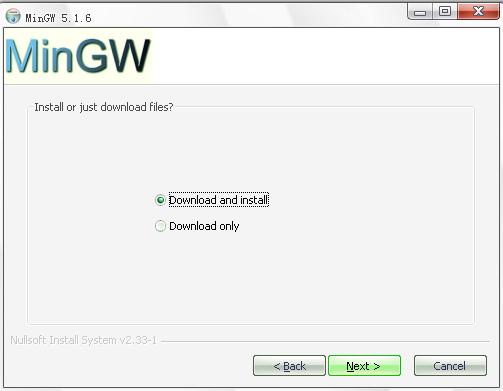
(4)授权协议界面点击next进入下一步
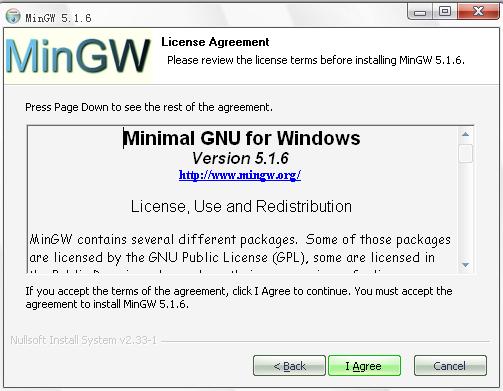
5)安装包选择界面,选取current,点next进入下一步。
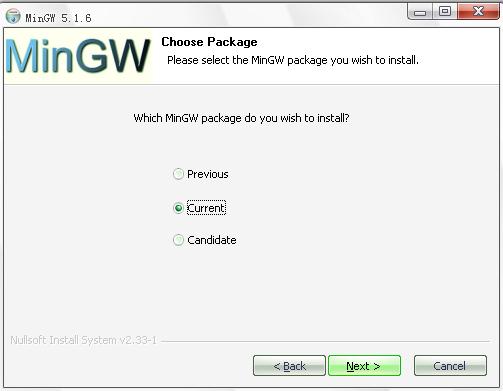
(6)安装组件选择界面,选择你需要的组件,然后点next进入下一步。

各组件描述:
g++ Compiler,C++编译器
g77 Compiler,Fortran编译器
Ada Compiler,Ada编译器
Java Compiler,Java编译器
Objective C Compiler , Objective C编译器
mingw make ,mingw的makefile 解释器
(7)在安装目录选择界面,选择mingw的安装目录,默认目录是C:/MinGW,点next到下一步。

8)选择开始菜单文件夹界面,就是你想把程序的快捷方式放到开始菜单的“所有程序”的那个目录下。
点击“Install ”开始正式安装

(9)安装程序将你选择的安装包解压到指定的目录中,稍等一会提示安装成功。
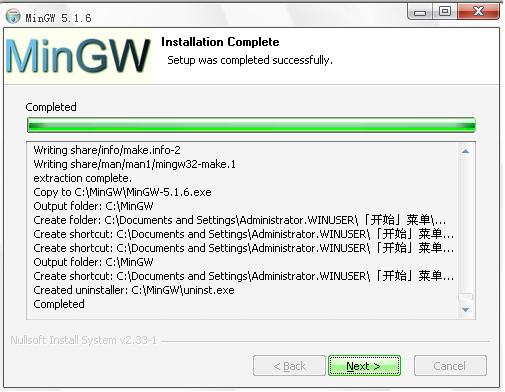
(10)点击Finish,结束安装。

环境变量的设置
假定MinGW安装在C:/MinGW目录下。
“我的电脑”图标上点击右键,选择“属性”,打开系统属性面板。
选择“高级”标签,点击“环境变量”按钮。
新建如下系统变量:
MINGW_HOME = C:/MinGW
LIBRARY_PATH = %MINGW_HOME%/lib
C_INCLUDE_PATH = %MINGW_HOME%/include
CPLUS_INCLUDE_PATH = %MINGW_HOME%/include/c++/3.4.5;%MINGW_HOME/include/c++/3.4.5/mingw32;%MINGW_HOME/include/c++/3.4.5/backward;%MINGW_HOME%/include
path=%path%;%MINGW_HOME%/bin





















 6415
6415

 被折叠的 条评论
为什么被折叠?
被折叠的 条评论
为什么被折叠?








